进入网络设置,找到DNS选项,替换为所需地址如8.8.
如何修改N站(或其他网站)的DNS设置?详细教程与常见问题解答
在访问某些网站(如N站)时,如果遇到加载缓慢、无法访问或需要优化网络连接的问题,修改DNS(域名系统)设置可能是一个有效的解决方案,本文将详细介绍如何修改DNS,并提供相关技巧和注意事项。
什么是DNS?为什么需要修改?
DNS的作用
DNS(Domain Name System)是将域名(如www.example.com)转换为IP地址(如192.168.1.1)的系统,修改DNS可以:
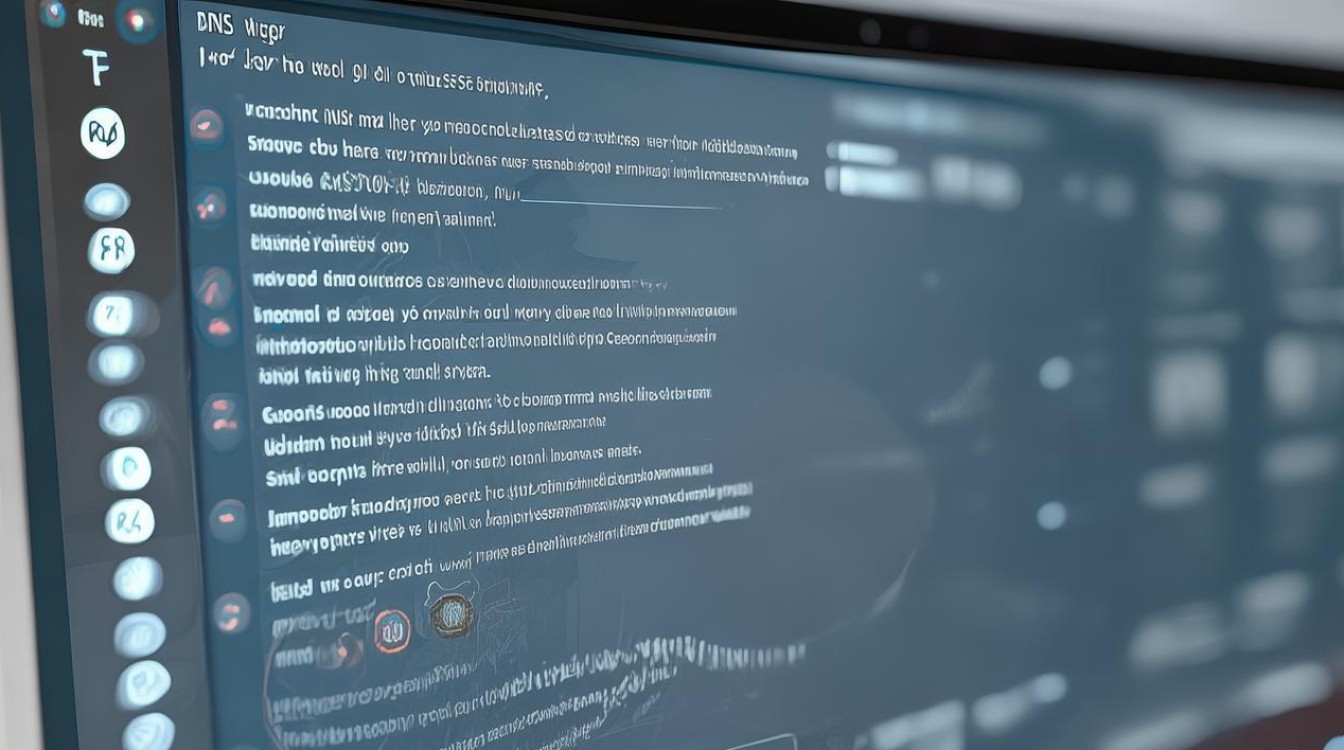
- 提升访问速度:选择更快的DNS服务器。
- 增强隐私:避免DNS请求被记录。
- 绕过限制:某些DNS可能屏蔽特定网站,更换后可解除屏蔽。
常见公共DNS服务
| DNS服务商 | 主DNS(首选) | 副DNS(备用) | 特点 |
|---|---|---|---|
| 8.8.8 | 8.4.4 | 速度快,全球覆盖 | |
| Cloudflare | 1.1.1 | 0.0.1 | 隐私保护,抗DDoS |
| OpenDNS | 67.222.222 | 67.220.220 | 广告拦截,家庭模式 |
| 阿里DNS | 5.5.5 | 6.6.6 | 国内优化,稳定 |
| 腾讯DNS | 29.29.29 | 254.116.116 | 国内优化,低延迟 |
如何修改DNS?
(一)Windows系统
通过「网络和Internet设置」修改
- 进入 设置 > 网络和Internet > 以太网/WiFi。
- 点击当前连接的网络,选择 “属性”。
- 找到 “Internet协议版本4(TCP/IPv4)”,点击 “属性”。
- 选择 “使用下面的DNS服务器地址”,填写主DNS和副DNS。
- 点击 “确定” 保存。
通过命令行临时修改(需管理员权限)
netsh interface ip set dns "以太网" static 8.8.8.8 netsh interface ip add dns "以太网" 8.8.4.4
(二)macOS系统
- 打开 “系统偏好设置” > “网络”。
- 选择当前网络(如WiFi),点击 “高级”。
- 切换到 “DNS” 标签页,点击 添加主DNS,再点击 添加副DNS。
- 删除原有DNS(如电信/联通默认DNS),点击 “OK” 保存。
(三)Linux系统
通过图形界面(以Ubuntu为例)
- 打开 “设置 > 网络 > 网络设备”。
- 点击当前网络,选择 “IPv4”,方法改为 “手动”。
- 在 “DNS服务器” 中填写主DNS和副DNS。
通过终端修改(适用于所有发行版)
编辑 /etc/resolv.conf 文件:
sudo nano /etc/resolv.conf # 添加以下内容: nameserver 8.8.8.8 nameserver 8.8.4.4
注意:部分系统重启后会重置此文件,需配合网络管理工具(如Netplan)永久生效。

(四)手机/平板(iOS/Android)
Android系统
- 进入 “设置 > 网络和互联网 > WiFi”。
- 长按当前连接的WiFi,选择 “修改网络”。
- 展开 “高级选项”,将 “IP类型” 改为 “静态”。
- 在 “DNS 1” 和 “DNS 2” 中填写主副DNS。
iOS系统
- 部分路由器支持为不同设备分配DNS(需开启DHCP功能)。
- 或通过第三方应用(如DNS Changer)修改。
(五)路由器端修改(推荐)
登录路由器管理界面
- 地址通常是
168.1.1或168.0.1。 - 账号密码一般为
admin(具体见路由器背面标签)。
找到DNS设置选项
- 路径:“网络设置” > “WAN口设置” 或 “DHCP设置”。
- 填写主DNS和副DNS,保存并重启路由器。
优点:所有设备自动使用新DNS,无需逐个修改。
修改DNS后如何测试是否生效?
- 使用命令行工具:
- Windows/Linux/macOS:
nslookup www.example.com。 - 检查返回的IP是否与新DNS匹配。
- Windows/Linux/macOS:
- 通过在线工具:
- 访问 DNS Checker。
- 输入域名,查看不同地区的DNS解析结果。
常见问题与解答
Q1:修改DNS后无法上网怎么办?
A1:
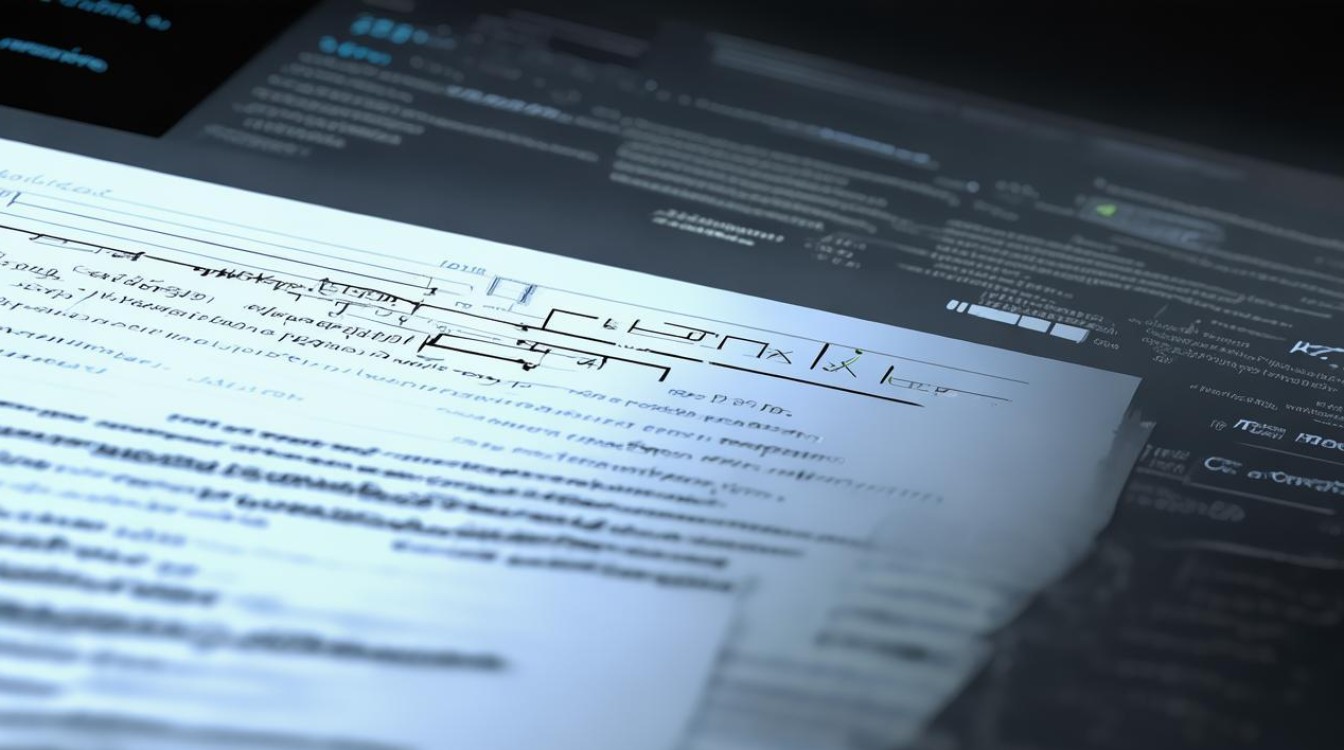
- 检查DNS地址是否填写正确(如8.8.8.8而非8.8.88.8)。
- 尝试更换其他公共DNS(如1.1.1.1)。
- 恢复为自动获取DNS(Windows/macOS在网络设置中选择“自动”)。
Q2:修改DNS会影响网速吗?
A2:
- 可能提升速度:如果原DNS响应慢(如运营商DNS),更换为Google或Cloudflare DNS会更快。
- 可能降低速度:若选择海外DNS且网络质量差,可能出现延迟,建议根据地理位置选择DNS(如国内用户选阿里/腾讯DNS)。